Díky aplikaci Instacast HD, která byla právě minulý týden vydána, získá iPad ukažlivý a snadno použitelný podcastový přehrávač, který nabízí iCloud podporu.
Synchronizoval jsem svůj iPad více než předtím, než jsem používal před iOS 5 a Wi-Fi Sync, ale s vynikající baterií, synchronizace iPadu je stále daleko od každodenního výskytu. Takže podcasty, na které se přihlašuji prostřednictvím služby iTunes, nedávají na svůj iPad pravidelný rozvrh. A správa podcastů prostřednictvím aplikací iTunes a Hudby iPad je bolestivá. S programem Instacast HD je streamování nebo stahování a přehrávání zvukových a video podcastů mrtvé. A díky podpoře iCloud jsou vaše podcasty magicky synchronizovány v ostatních zařízeních se systémem iOS.
Spusťte aplikaci a první věc, kterou budete chtít udělat, je stisknout tlačítko "+" v levém horním rohu pro přihlášení k podcastům. Jsou uspořádány podle popularity, žánru, jen přidané a videa. K dispozici je také funkce pro vyhledávání a pokud klepnete na tlačítko odkazu v levém horním rohu okna přihlášení, můžete ručně zadat adresu URL obsaženého podcastu, který není uveden. Nakonec můžete přidávat podcasty, na které jste se již přihlásili, klepnutím na tlačítko Hudba.

Vaše podcasty jsou pak uvedeny ve sloupci podél levé strany; každý dostane svou vlastní uměleckou dlažbu. V horní části sloupce je dlaždice, ve které jsou uloženy všechny vaše nepřehrávané epizody, a ve spodní části sloupce je dlaždice, která zobrazuje poslední podcast, který jste poslouchali nebo sledovali. Pořadí můžete uspořádat tak, že klepnete a přidržíte na dlaždici, abyste ji přetáhli na nové místo.

Klepnutím na dlaždice zobrazíte poznámky k nejnovější epizodě. Chcete-li procházet staršími epizodami, můžete přetáhnout prstem. V horní části nad přehledu poznámek je tlačítko pro přehrání epizody. Zvláštní je, že musíte klepnout na dlaždici podcastu ve spodní části sloupce, aby se zastavil, převinul zpět a posunul se dopředu. (Myslím, že by mělo větší smysl, aby se tyto ovládací prvky nacházely v horní části obrazovky vedle tlačítka přehrávání.) Dalšími ovládacími prvky nahoře můžete označit epizodu jako čtenou nebo nepřečtenou, hrát epizodu a stáhnout epizodu . Epizody označené hvězdičkou můžete zobrazit poklepáním na ikonu hvězdičky na tenké, šedé postranní liště, která běží dolů po levém okraji displeje.

Instacast je použití iCloud nevyžaduje práci na vašem konci. Když poprvé spustíte aplikaci, bude se vás ptát, jestli chcete povolit iCloud. A pokud tam chybíte, můžete zapnout iCloud Sync v Nastavení. Díky aplikaci iCloud Sync se podcasty, které jsem předplatily na svém iPadu, objevily automaticky na mém iPhone a naopak. Ještě lépe, můžete začít přehrávat podcast na jednom zařízení a vyzvednout jej přímo tam, kde jste přestali na jiném zařízení.
Na rozdíl od aplikace Downcast, která je univerzální aplikací, musím dvakrát zaplatit za Instacast: 1, 99 dolaru za aplikaci iPhone a 4, 99 dolarů za aplikaci iPad. Vzhledem k tomu, jak snadné je aplikace používat a jak moc se mi líbí její design, cítím, že to stojí za to. Plus, Downcast je stále aktualizací, která nabízí podporu iCloud.
Jaká je vaše oblíbená aplikace podcast pro iPad? Dejte nám vědět v níže uvedených komentářích.
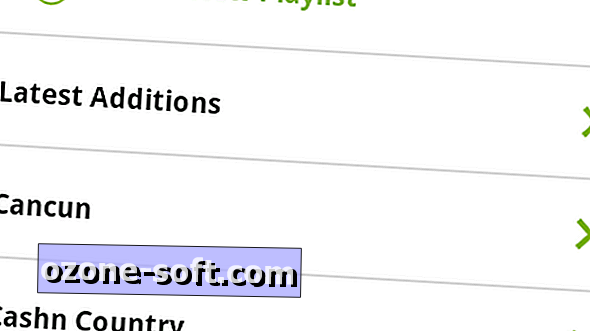







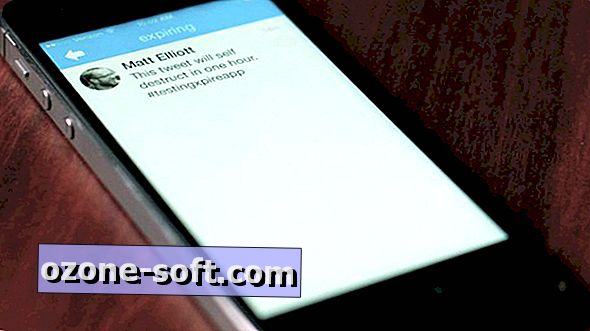


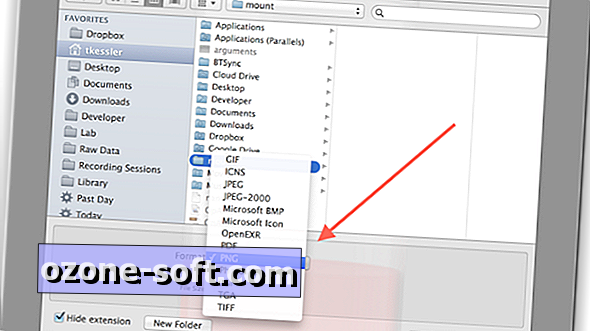

Zanechte Svůj Komentář